如何从Windows XP 升级到 Windows 7XP升win7
1、步骤 1:了解您的电脑是否可以安装 Windows 7
若要确保您的计算机可以安装 Windows 7,请下载免费软件 Windows 7 升级顾问。该软件可找出电脑硬件、设备或程序中可能会影响 Windows 7 安装的潜在问题,并给出操作建议。

2、步骤 2:移动文件和设置,然后收集程序光盘
Windows 轻松传送是一个免费下载软件,可帮助您在安装 Windows 7 之前将文件和设置移动到另一个位置,待 Windows 安装完成之后再移回电脑。

3、步骤 3:使用自定义选项安装 Windows 7
如果在安装过程中选择了“自定义”选项,则会在您的电脑上安装新的 Windows 副本。
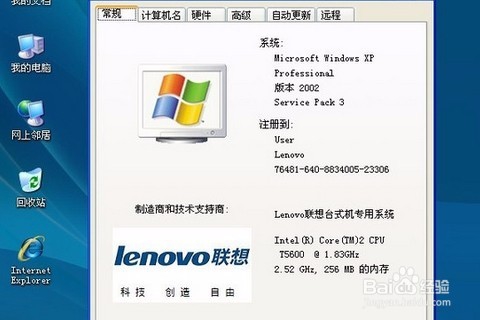
4、步骤 4:将文件和设置移回电脑
安装 Windows 7 之后,您现在可以再次运行 Windows 轻松传送,并将文件和设置移回电脑。

5、步骤 5:重新安装程序并更新驱动程序
运行 Windows 轻松传送并将文件和设置移回电脑之后,您就可以重新安装程序,并检查是否有新的或已更新的驱动程序。

6、• Windows 轻松传送并不移动程序,仅迁移文件和设置。在 Windows7 安装完成之后,您需要手动重新安装程序。Windows 轻松传送将提供您当前在 Windows XP 中使用的程序列表。 • Windows 轻松传送无法将文件从 64 位版本的 Windows 迁孝贪移到 32 位版本的 Windows。这就意味着,如果目前运行的是 64 位版本的 Windows XP,但您计划安装 32 位版本的 Windows 7,您将无法使用 Windows 轻松传送来移动文件和设置。
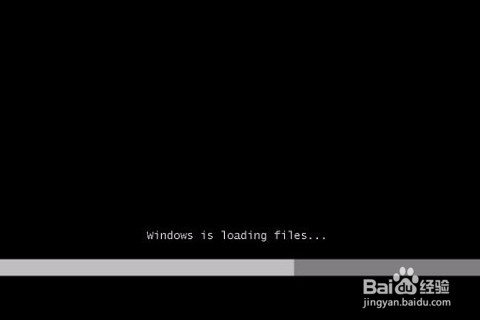
7、您还将需要 Windows XP Service Pack 2 或更高版本。如果不确定目前所使用的版本,请单击“开始”,再右键单击“我的电脑”,然后单击“属性”。在“系统”下,如果看到“Service Pack 2”或“Service Pack 3”,则可以使用 Windows 轻松传送。若未运行 Service Pack 2 或 Service Pack 3,请转到 Microsoft 网站上的 Windows XP service pack网页以更新您的电脑。

8、下载并安装 Windows 轻松传送
1.下载 Windows 轻松传送,位置在 Windows 网站。如果您运行的是 32 位版本的 Windows XP,请单击用于 Windows 怕争XP:之下的下载 32 位版本。如果您运行的是 64 位版本的 Windows XP,请单击下载 64 位版本。

9、单击吩选泰下载,然后单击打开。 运行 Windows 轻松传送保存文件和设置
五大步骤结束了,新手朋友们是不是都看明白了?没看明白也没关系,大胆的按照步骤尝试一下,变成电脑高手,都是经过亲手实践才能做到的。
